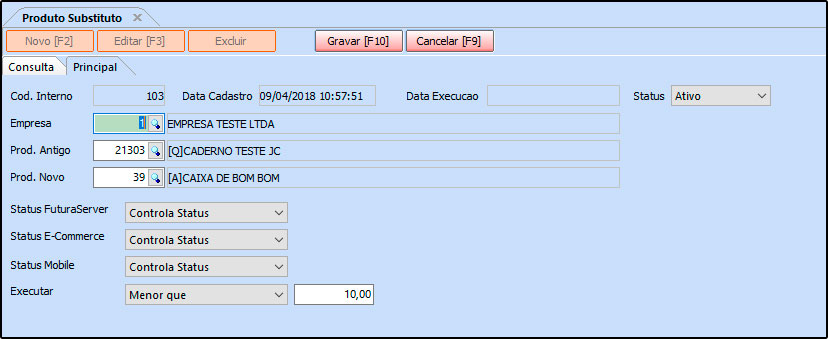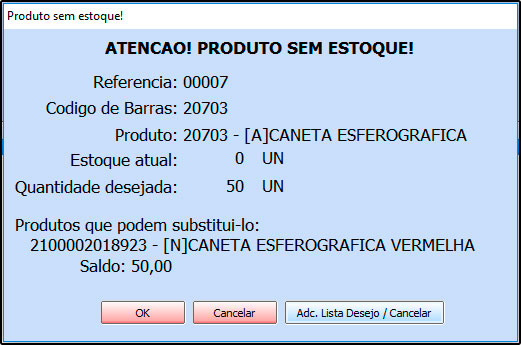Sistema: Futura Server
Caminho: Cadastros>Estoque>Produto Substituto
Referência: FS25.3
Versão: 2018.05.21
Como Funciona: Esta tela foi desenvolvida para permitir a substituição de produtos semelhantes, para que o sistema informe ao usuário no momento da venda que um produto que não há em estoque poderá ser substituído por outro que foi criado para substituição.
Esta tela é utilizada em casos que o usuário queira que um produto antigo seja vendido até o fim do seu estoque para então ser substituído pelo novo produto.
Obs: Para acessar esta tela é necessário habilitá-la através do caminho Configurações>Parâmetros “Aba Produto, opção Utiliza Produto Substituto como Sim”
Após habilitar, acesse o caminho indicado acima, clique em F2 Novo e o sistema abrirá a tela abaixo:
Prod. Antigo: Neste campo informe qual o produto que será substituído;
Prod. Novo: Neste campo informe qual será o produto utilizado para substituir o produto antigo;
Status Futura Server: Ative ou inative esta substituição no Futura Server;
Status E-commerce: Ative ou inative esta substituição no e-commerce;
Status Mobile: Ative ou inative esta substituição no Futura Mobile;
Executar: Através deste campo será possível escolher a opção Estoque Mínimo (Que será validada do cadastro) ou inserir a opção de menor que.
Obs: Assim que o usuário clicar em F10 Gravar o sistema irá negativar o Produto Novo, para que o mesmo não seja vendido até que o estoque do Produto Antigo acabe.
Ao vender o produto antigo e o mesmo não tenha a quantidade solicitada em estoque, o sistema irá abrir a seguinte tela:
Após efetuar as alterações clique em F10 Gravar para validar as modificações;